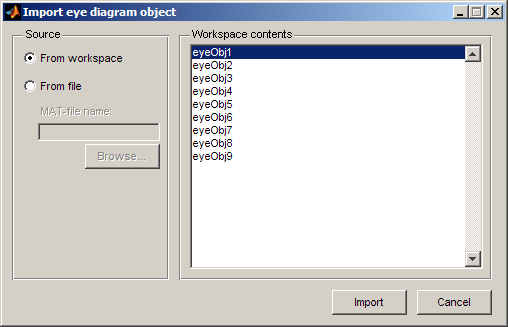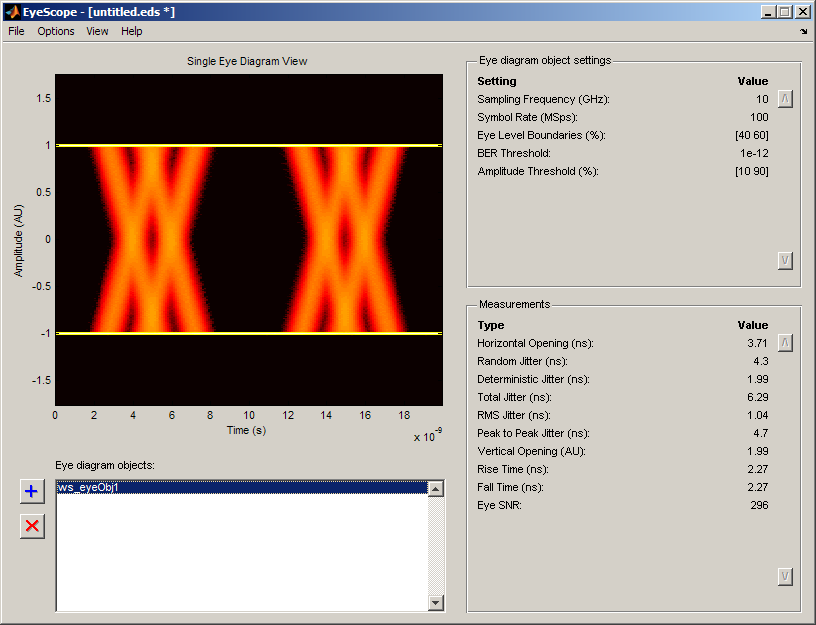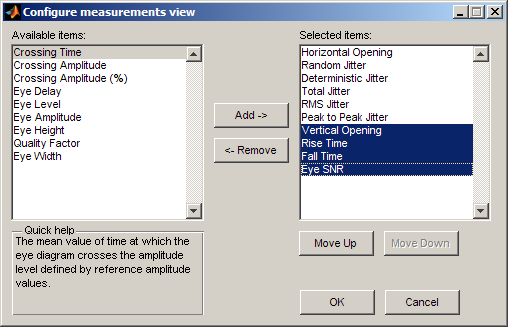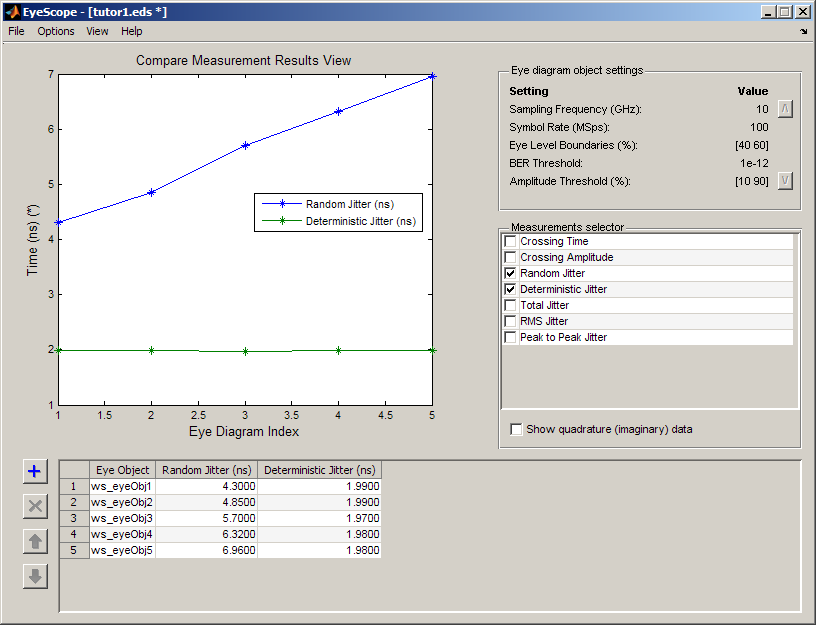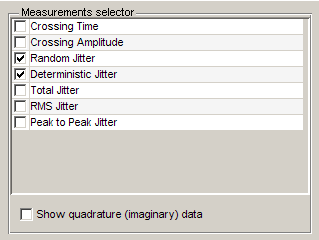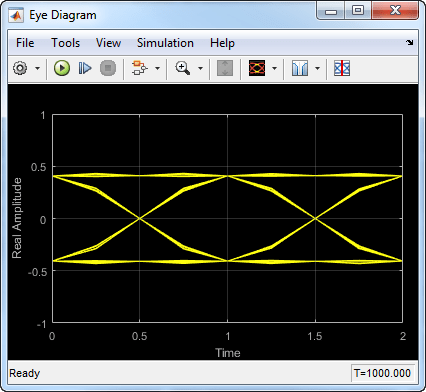Eye diagram что это
Документация
Анализ глазковой диаграммы
В цифровой связи глазковая диаграмма обеспечивает визуальную индикацию относительно как шумовая производительность системы удара силы.
Используйте инструмент EyeScope, чтобы исследовать данные, которые содержит объект глазковой диаграммы. EyeScope показывает и график глазковой диаграммы и результаты измерения в объединенной, графической среде. Можно импортировать и сравнить результаты измерения для, несколько объектов глазковой диаграммы.
Для получения информации о построении объекта глазковой диаграммы, выполнении симуляции, сбор данных и анализ симулированных данных, относятся к ‘примеру’ Измерений Глазковой диаграммы. Анализ глазковой диаграммы покрытий Глазковой диаграммы и Графика поля точек в качестве примера применился к системе связи.
Для получения инструкций по тому, как выполнить основные задачи EyeScope, смотрите EyeScope страница с описанием.
Примечание
commscope.eyediagram будет удален в будущем релизе. Используйте comm.EyeDiagram вместо этого.
Импортируйте глазковые диаграммы и сравните результаты измерения
Этот раздел обеспечивает пошаговое введение для использования EyeScope, чтобы импортировать объекты глазковой диаграммы, выбрать и измениться, который измерения глазковой диаграммы отображения EyeScope, сравните результаты измерения и распечатайте объект графика.
MATLAB включает набор данных, содержащих девять объектов глазковой диаграммы, которые можно импортировать в EyeScope. В то время как EyeScope может импортировать объекты глазковой диаграммы или из рабочей области или из MAT-файла, этого вводного импорта покрытий из рабочей области. EyeScope восстанавливает имена переменных, которые он импортирует, чтобы отразить источник объекта глазковой диаграммы.
Введите load commeye_EyeMeasureDemoData в командной строке MATLAB, чтобы загрузить девять объектов глазковой диаграммы в рабочее пространство MATLAB.
Введите eyescope в командной строке MATLAB, чтобы запустить инструмент EyeScope.
В окне EyeScope выберите File> Import Eye Diagram Object.
Диалоговое окно Import eye diagram object открывается.
В этом окне панель Workspace contents отображает все объекты глазковой диаграммы, доступные в исходном месте.
Выберите eyeObj1 и нажмите Import. EyeScope импортирует объект, отображая изображение в объектном графике и перечисляя имя файла в списке Eye diagram objects.
Примечание
Рассмотрите изображение и отметьте Eye diagram object settings по умолчанию и выборы Measurements. Для получения дополнительной информации обратитесь к EyeScope страница с описанием.
От окна объектов глазковой диаграммы Импорта щелкните, чтобы выбрать eyeObj5, затем нажимают кнопку Import.
Изменения окна EyeScope, отображая новый график и добавляя ws_eyeObj5 к списку Eye diagram objects. EyeScope отображает те же настройки и измерения для обоих объектов глазковой диаграммы.
Можно переключиться между отображениями EyeScope графиков eyediagram путем нажатия на имя объекта в списке объектов Глазковой диаграммы.
Затем нажмите ws_eyeObj1 и отметьте график EyeScope и изменения значений измерения.
Изменить или удалить измерения из отображения EyeScope:
Выберите Options> Measurements View. Управление шаттлом Configure measurement view открывается.
Удержите клавишу и нажатие кнопки, чтобы выбрать Vertical Opening, Rise Time, Fall Time, Eye SNR. Затем нажмите Remove.
С левой стороны управления шаттлом выберите Crossing Time и Crossing Amplitude и затем нажмите Add. Чтобы отобразить EyeScope с этими новыми настройками, нажмите OK. Отображения области Measurement EyeScope, Пересекающие Время и Пересекающие Амплитуду в нижней части раздела Measurements.
Измените порядок списка так, чтобы Crossing Time и Crossing Amplitude появились наверху списка.
Выберите Options> Measurements View.
Когда управление шаттлом Configure measurement view откроется, удержите клавишу и нажатие кнопки, чтобы выбрать Crossing Time и Crossing Amplitude.
Нажмите кнопку Move Up, пока эти выборы не появятся наверху списка. Затем нажмите OK
Выберите File> Save session as и затем введите имя файла во всплывающем окне.
Импортируйте ws_eyeObj2, ws_eyeObj3 и ws_eyeObj4. EyeScope теперь содержит объекты глазковой диаграммы 1, 5, 2, 3, и 4 в списке.
Нажмите File> Import Eye Diagram Object и выберите ws_eyeObj5.
Чтобы сравнить результаты измерения для нескольких объектов глазковой диаграммы, нажмите View> Compare Measurement Results View.
В наборе данных случайное дрожание увеличивается от эксперимента 1 до эксперимента 5, когда вы видите в обоих фигуру таблицы и графика.
Чтобы включать любые данные из выбора Измерений, вы выбрали ранее в этой процедуре, используйте Measurement selector. Перейдите к Measurement selector и выберите Total Jitter. Объектный график обновляется, чтобы отобразить дополнительные измерения.
Можно также удалить измерения из отображения графика. В Measurements selector выберите Random Jitter и Deterministic Jitter. Объектные обновления графика, удаляя эти два измерения.
Чтобы распечатать отображение графика, выберите File> Print to Figure. Из окна Figure кликните по кнопке печати.
Документация
Отобразите глазковую диаграмму для сигнала временной области
Communications Toolbox / Приемники Коммуникации
Поддержка HDL Communications Toolbox / приемники коммуникации
Mixed-Signal Blockset / Утилиты
SerDes Toolbox / Утилиты
Описание
Блок Eye Diagram отображает несколько трассировок модулируемого сигнала произвести глазковую диаграмму. Можно использовать блок, чтобы показать характеристики модуляции сигнала, такие как эффекты импульсного формирования или искажений канала..
Блок Eye Diagram имеет один входной порт. Этот блок принимает вектор-столбец или скалярный входной сигнал. Блок принимает сигнал со следующими типами данных: двойное, одно, основное целое число и фиксированная точка. Все типы данных брошены как дважды, прежде чем блок отобразит результаты.
Порты
Входной параметр
In — Входной сигнал
скаляр | вектор-столбец
Входной сигнал в виде скаляра или вектор-столбца.
Типы данных: double
Параметры
Основная вкладка
Display mode — Режим отображения
Line plot (значение по умолчанию) | 2D color Histogram
Настраиваемый: да
Enable measurements — Включите измерения
off (значение по умолчанию) | on
Установите этот флажок, чтобы включить измерения глаза входного сигнала.
Show horizontal (jitter) histogram — Отобразите гистограмму дрожания
off (значение по умолчанию) | on
Установите этот переключатель, чтобы отобразить гистограмму дрожания. К этому можно также получить доступ при помощи выпадающего списка кнопки гистограммы на панели инструментов.
Зависимости
Этот параметр доступен, когда Display mode является 2D color histogram и Enable measurements выбран.
Show vertical (noise) histogram — Отобразите шумовую гистограмму
off (значение по умолчанию) | on
Установите этот переключатель, чтобы отобразить шумовую гистограмму. К этому можно также получить доступ при помощи выпадающего списка кнопки гистограммы на панели инструментов.
Зависимости
Этот параметр доступен, когда Display mode является 2D color histogram и Enable measurements выбран.
Do not show horizontal or vertical histogram — Не показывайте горизонтальную или вертикальную гистограмму
on (значение по умолчанию) | off
Установите этот переключатель, чтобы не отобразить ни шум гистограммы, ни дрожание гистограммы.
Зависимости
Этот параметр доступен, когда Display mode является 2D color histogram и Enable measurements выбран.
Show horizontal bathtub curve — Покажите горизонтальную кривую ванны
off (значение по умолчанию) | on
Установите этот флажок, чтобы отобразить горизонтальную кривую ванны. К этому можно также получить доступ при помощи кнопки кривой ванны на панели инструментов.
Зависимости
Этот параметр доступен, когда Enable measurements выбран.
Show vertical bathtub curve — Покажите вертикальную кривую ванны
off (значение по умолчанию) | on
Установите этот флажок, чтобы отобразить вертикальную кривую ванны. К этому можно также получить доступ при помощи кнопки кривой ванны на панели инструментов.
Зависимости
Этот параметр доступен, когда Enable measurements выбран.
Eye diagram to display — Глазковая диаграмма, чтобы отобразиться
Real only (значение по умолчанию) | Real and imaginary
Настраиваемый: да
Color fading — Цветное исчезновение
off (значение по умолчанию) | on
Установите этот флажок, чтобы исчезнуть точки в отображении как интервал времени после того, как они будут сначала построены увеличения.
Настраиваемый: да
Зависимости
Samples per symbol — Выборки на символ
8 (значений по умолчанию) | положительное целое число
Количество отсчетов на символ в виде положительного целого числа. Используйте с Symbols per trace, чтобы определить количество отсчетов на трассировку.
Настраиваемый: да
Sample offset — Демонстрационное смещение
0 (значений по умолчанию) | неотрицательное целое число
Демонстрационное смещение в виде неотрицательного целого числа, меньшего, чем продукт Samples per symbol и Symbols per trace. Смещение обеспечивает количество отсчетов, чтобы не использовать прежде, чем построить первую точку.
Настраиваемый: да
Symbols per trace — Символы на трассировку
2 (значения по умолчанию) | положительное целое число
Количество символов построено на трассировку в виде положительного целого числа.
Настраиваемый: да
Traces to display — Количество трассировок, чтобы отобразиться
40 (значений по умолчанию) | положительное целое число
Количество трассировок построено в виде положительного целого числа.
Настраиваемый: да
Зависимости
Этот параметр доступен только, когда Display mode является Line plot
Вкладка осей
Title — Метка Title
None (значение по умолчанию)
Пометьте, который появляется выше графика глазковой диаграммы.
Настраиваемый: да
Show grid — Переключите сетку осциллографа
on (значение по умолчанию) | off
Переключите этот флажок, чтобы включить и выключить сетку.
Настраиваемый: да
Настраиваемый: да
Настраиваемый: да
Real axis label — Метка вещественной оси
Real Amplitude (значение по умолчанию)
Текст, который осциллограф отображает вдоль вещественной оси.
Настраиваемый: да
Imaginary axis label — Метка мнимой оси
Imaginary Amplitude (значение по умолчанию)
Текст, который осциллограф отображает вдоль мнимой оси.
Настраиваемый: да
2D вкладка гистограммы
Oversampling method — Сверхдискретизация метода
None (значение по умолчанию) | Input interpolation | Histogram interpolation
Настраиваемый: да
Color scale — Цветовая шкала
Linear (значение по умолчанию) | Logarithmic
Настраиваемый: да
Экспортируйте вкладку
Export measurements, histograms and bathtub curves — Экспортируйте измерения, гистограммы и кривые ванны
Off (значение по умолчанию) | off
Выберите этот экспорт флажка измерения глазковой диаграммы к MATLAB ® рабочая область.
Настраиваемый: да
Variable name — Имя переменной
EyeData (значение по умолчанию)
Задайте имя переменной, в которую измерения глазковой диаграммы сохранены. Данные сохранены как структура, имеющая эти поля:
Настраиваемый: да
Разработайте диалоговое окно
В диалоговом окне Style можно настроить стиль активного дисплея. Можно изменить цвет фигуры, содержащей отображения, цвета фона и основные цвета осей отображения и свойства линий в отображении. Чтобы открыть это диалоговое окно, выберите View> Style.
Основы глазковой диаграммы: чтение и применение глазковых диаграмм
Увеличение скоростей передачи данных, бо́льшая сложность проектирования, требования стандартов и сокращение временных периодов предъявляют повышенные требования к инженерам-проектировщикам для скорейшего устранения сложных проблем целостности сигналов. Поскольку сегодняшние последовательные каналы передачи данных работают на гигагерцовых частотах передачи, на целостность сигналов может повлиять множество переменных, включая влияние линии передачи, рассогласование импедансов, разводку сигналов, оконечные схемы и схемы земли. Используя осциллограф для создания глазковой диаграммы, инженеры могут быстро оценить производительность системы и понять природу дефектов канала связи, которые могут привести к ошибкам, когда приемник пытается интерпретировать значение бита.
При передаче от передатчика к приемнику последовательный цифровой сигнал может ухудшаться. Передатчик, дорожки печатной платы, разъемы и кабели будут создавать помехи, которые ухудшают сигнал, как по амплитуде, так и по времени. Сигнал также может пострадать от внутренних источников. Например, когда сигналы на соседних парах трасс печатной платы или на выводах микросхемы переключаются, перекрестные связи между этими сигналами могут создавать помехи другим сигналам. Таким образом, вам нужно определить, в какую точку поместить щуп осциллографа, чтобы получить глазковую диаграмму, которая поможет вам определить источник проблемы. Кроме того, в зависимости от того, куда вы поместите щуп осциллографа, сигналы на экране будут различаться.
Получение глазковой диаграммы
Глазковая диаграмма – это распространенный индикатор качества сигналов в высокоскоростных цифровых системах передачи. Осциллограф формирует глазковую диаграмму, накладывая развертки различных сегментов длинного потока данных, управляемые главным источником синхронизации. Фронт запуска может быть положительным или отрицательным, но отображаемый импульс, который появляется после периода задержки, может идти в любом направлении; нет способов заранее узнать значение произвольного бита. Следовательно, когда наложено много таких переходов, положительные и отрицательные импульсы накладываются друг на друга. Наложение множества битов дает глазковую диаграмму, называемую так, потому что получающееся изображение выглядит как открывание глаза.
В идеальном мире глазковые диаграммы выглядят как прямоугольные коробки. В реальности, каналы связи не идеальны, поэтому переходы не идеально выровнены друг с другом, и в результате получается рисунок в форме глаза. Форма глазковой диаграммы на осциллографе будет зависеть от различных типов сигналов запуска, таких как сигнал запуска с тактовой частотой потока, сигнал запуска с деленной тактовой частотой потока, запуск по кодовой комбинации (pattern trigger). Различия по времени и амплитуде от бита к биту приводят к уменьшению открытия глаза.
Интерпретация глазковой диаграммы
Правильно построенный глаз должен содержать каждую возможную битовую последовательность от простых чередующихся единиц и нулей до изолированных единиц после продолжительных последовательностей нулей и всех других шаблонов, которые могут обнаружить недостатки в конструкции. Глазковые диаграммы обычно включают в себя выборки напряжения и времени для данных, полученные с некоторой частотой дискретизации ниже скорости передачи данных. На рисунке 1 битовые последовательности 011, 001, 100 и 110 накладываются друг на друга, чтобы получить окончательную глазковую диаграмму.
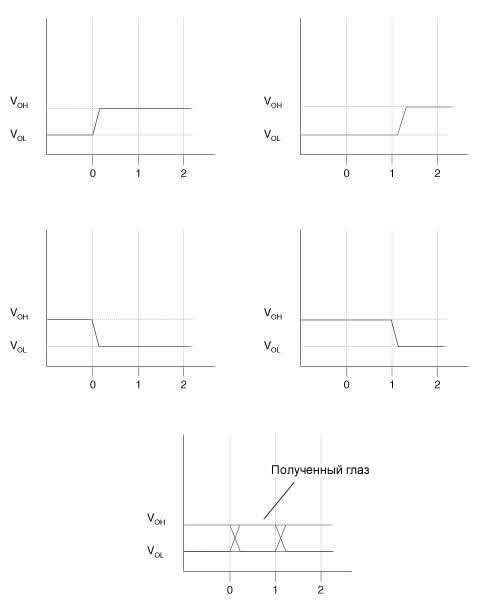
Идеальная глазковая диаграмма содержит огромное количество параметрической информации о сигнале, подобно эффектам, вытекающим из физики, независимо от того, как эти эффекты возникают. Если логическая 1 настолько искажена, что приемник на дальнем конце может неверно принять ее за логический 0, вы легко заметите это по глазковой диаграмме. Однако по ней вы не сможете обнаружить проблемы логики или протокола, например, когда система должна передавать логический 0, но отправляет логическую 1, или когда логика конфликтует с протоколом.
Что такое джиттер?
Хотя теоретически глазковые диаграммы должны выглядеть как прямоугольные коробки, конечное время нарастания и спада сигналов и осциллографов приводит к тому, что глазковые диаграммы на самом деле больше похожи на изображение на рисунке 2a. Когда передаются высокоскоростные цифровые сигналы, искажения, вносимые на различных этапах, приводят к ошибкам синхронизации. Одной из таких временных ошибок является «джиттер» («jitter», фазовое дрожание), который возникает из-за несовпадения времени нарастания и спада (рисунок 2b).
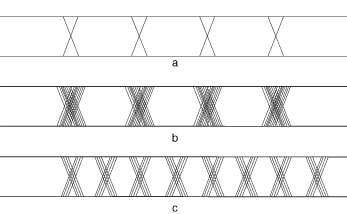
(a) Конечное время нарастания и спада заставляет глазковые диаграммы выглядеть как это изображение, а не как прямоугольник.
(b) Джиттер (фазовое дрожание) возникает из-за смещения времени нарастания и спада.
(c) Хотя абсолютная ошибка синхронизации или поле фазового дрожания меньше, чем на изображении b, открытие глаза меньше из-за более высокой скорости передачи данных.
Джиттер возникает, когда нарастающие и спадающие фронты происходят в моменты, отличные от идеального времени. Некоторые фронты появляются рано, некоторые – поздно. В цифровой схеме все сигналы передаются относительно тактовых сигналов. Отклонение цифровых сигналов в результате отражений, межсимвольных помех, перекрестных помех, влияний изменений напряжения и температуры и других факторов приводит к джиттеру. Некоторый джиттер будет просто случайным.
На рисунке 2c абсолютная ошибка по времени или поле фазового дрожания меньше, чем на рисунке 2b, но открытие глаза на рисунке 2c меньше из-за более высокой скорости передачи данных. С увеличением скорости передачи данных абсолютная ошибка по времени представляет собой увеличивающуюся часть периода сигнала, таким образом, уменьшая размер открытия глаза. Это может увеличить вероятность ошибок в данных.
На сгенерированных глазковых диаграммах хорошо виден эффект разрыва. При неправильной нагрузке конца линии глаз выглядит ограниченным или «напряженным» (сдавленным) (рисунок 3a), а с улучшенными схемами нагрузки концов линии глаз становится «расслабленным» (рисунок 3b). Неправильно нагруженная линия страдает от множества отражений. Отраженные волны имеют значительную амплитуду, что может сильно сузить глаз. Как правило, это наихудший режим работы приемника, и если приемник может работать без ошибок при наличии таких помех, то он соответствует требованиям спецификации.
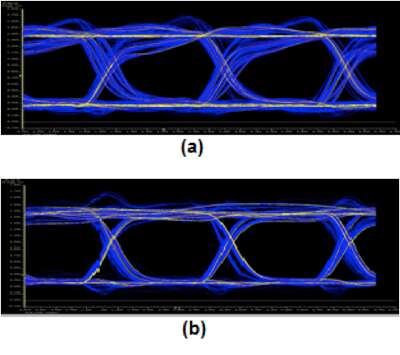
(a) Неправильная нагрузка заставляет глазковую диаграмму выглядеть «напряженной» (сдавленной).
(b) Правильная нагрузка «расслабляет» глаз.
Как видно на рисунке 4, глазковая диаграмма может показать важную информацию. Она может указывать лучшую точку для выборки, показывать SNR (отношение сигнал/шум) в точке выборки и указывать величины джиттера (фазового дрожания) и искажений. Кроме того, она может показать изменения по времени при пересечении нуля, что является измерением джиттера.

Глазковые диаграммы предоставляют мгновенные визуальные данные, которые инженеры могут использовать для проверки целостности сигнала в проекте и для выявления проблем на ранних стадиях процесса проектирования. Используемая в сочетании с другими измерениями, такими как частота битовых ошибок, глазковая диаграмма может помочь разработчику предсказать производительность и определить возможные источники проблем.
Документация
Отобразите глазковую диаграмму для сигнала временной области
Communications Toolbox / Приемники Коммуникации
Поддержка HDL Communications Toolbox / приемники коммуникации
Mixed-Signal Blockset / Утилиты
SerDes Toolbox / Утилиты
Описание
Блок Eye Diagram отображает несколько трассировок модулируемого сигнала произвести глазковую диаграмму. Можно использовать блок, чтобы показать характеристики модуляции сигнала, такие как эффекты импульсного формирования или искажений канала..
Блок Eye Diagram имеет один входной порт. Этот блок принимает вектор-столбец или скалярный входной сигнал. Блок принимает сигнал со следующими типами данных: двойное, одно, основное целое число и фиксированная точка. Все типы данных брошены как дважды, прежде чем блок отобразит результаты.
Порты
Входной параметр
In — Входной сигнал
скаляр | вектор-столбец
Входной сигнал в виде скаляра или вектор-столбца.
Типы данных: double
Параметры
Основная вкладка
Display mode — Режим отображения
Line plot (значение по умолчанию) | 2D color Histogram
Настраиваемый: да
Enable measurements — Включите измерения
off (значение по умолчанию) | on
Установите этот флажок, чтобы включить измерения глаза входного сигнала.
Show horizontal (jitter) histogram — Отобразите гистограмму дрожания
off (значение по умолчанию) | on
Установите этот переключатель, чтобы отобразить гистограмму дрожания. К этому можно также получить доступ при помощи выпадающего списка кнопки гистограммы на панели инструментов.
Зависимости
Этот параметр доступен, когда Display mode является 2D color histogram и Enable measurements выбран.
Show vertical (noise) histogram — Отобразите шумовую гистограмму
off (значение по умолчанию) | on
Установите этот переключатель, чтобы отобразить шумовую гистограмму. К этому можно также получить доступ при помощи выпадающего списка кнопки гистограммы на панели инструментов.
Зависимости
Этот параметр доступен, когда Display mode является 2D color histogram и Enable measurements выбран.
Do not show horizontal or vertical histogram — Не показывайте горизонтальную или вертикальную гистограмму
on (значение по умолчанию) | off
Установите этот переключатель, чтобы не отобразить ни шум гистограммы, ни дрожание гистограммы.
Зависимости
Этот параметр доступен, когда Display mode является 2D color histogram и Enable measurements выбран.
Show horizontal bathtub curve — Покажите горизонтальную кривую ванны
off (значение по умолчанию) | on
Установите этот флажок, чтобы отобразить горизонтальную кривую ванны. К этому можно также получить доступ при помощи кнопки кривой ванны на панели инструментов.
Зависимости
Этот параметр доступен, когда Enable measurements выбран.
Show vertical bathtub curve — Покажите вертикальную кривую ванны
off (значение по умолчанию) | on
Установите этот флажок, чтобы отобразить вертикальную кривую ванны. К этому можно также получить доступ при помощи кнопки кривой ванны на панели инструментов.
Зависимости
Этот параметр доступен, когда Enable measurements выбран.
Eye diagram to display — Глазковая диаграмма, чтобы отобразиться
Real only (значение по умолчанию) | Real and imaginary
Настраиваемый: да
Color fading — Цветное исчезновение
off (значение по умолчанию) | on
Установите этот флажок, чтобы исчезнуть точки в отображении как интервал времени после того, как они будут сначала построены увеличения.
Настраиваемый: да
Зависимости
Samples per symbol — Выборки на символ
8 (значений по умолчанию) | положительное целое число
Количество отсчетов на символ в виде положительного целого числа. Используйте с Symbols per trace, чтобы определить количество отсчетов на трассировку.
Настраиваемый: да
Sample offset — Демонстрационное смещение
0 (значений по умолчанию) | неотрицательное целое число
Демонстрационное смещение в виде неотрицательного целого числа, меньшего, чем продукт Samples per symbol и Symbols per trace. Смещение обеспечивает количество отсчетов, чтобы не использовать прежде, чем построить первую точку.
Настраиваемый: да
Symbols per trace — Символы на трассировку
2 (значения по умолчанию) | положительное целое число
Количество символов построено на трассировку в виде положительного целого числа.
Настраиваемый: да
Traces to display — Количество трассировок, чтобы отобразиться
40 (значений по умолчанию) | положительное целое число
Количество трассировок построено в виде положительного целого числа.
Настраиваемый: да
Зависимости
Этот параметр доступен только, когда Display mode является Line plot
Вкладка осей
Title — Метка Title
None (значение по умолчанию)
Пометьте, который появляется выше графика глазковой диаграммы.
Настраиваемый: да
Show grid — Переключите сетку осциллографа
on (значение по умолчанию) | off
Переключите этот флажок, чтобы включить и выключить сетку.
Настраиваемый: да
Настраиваемый: да
Настраиваемый: да
Real axis label — Метка вещественной оси
Real Amplitude (значение по умолчанию)
Текст, который осциллограф отображает вдоль вещественной оси.
Настраиваемый: да
Imaginary axis label — Метка мнимой оси
Imaginary Amplitude (значение по умолчанию)
Текст, который осциллограф отображает вдоль мнимой оси.
Настраиваемый: да
2D вкладка гистограммы
Oversampling method — Сверхдискретизация метода
None (значение по умолчанию) | Input interpolation | Histogram interpolation
Настраиваемый: да
Color scale — Цветовая шкала
Linear (значение по умолчанию) | Logarithmic
Настраиваемый: да
Экспортируйте вкладку
Export measurements, histograms and bathtub curves — Экспортируйте измерения, гистограммы и кривые ванны
Off (значение по умолчанию) | off
Выберите этот экспорт флажка измерения глазковой диаграммы к MATLAB ® рабочая область.
Настраиваемый: да
Variable name — Имя переменной
EyeData (значение по умолчанию)
Задайте имя переменной, в которую измерения глазковой диаграммы сохранены. Данные сохранены как структура, имеющая эти поля:
Настраиваемый: да
Разработайте диалоговое окно
В диалоговом окне Style можно настроить стиль активного дисплея. Можно изменить цвет фигуры, содержащей отображения, цвета фона и основные цвета осей отображения и свойства линий в отображении. Чтобы открыть это диалоговое окно, выберите View> Style.